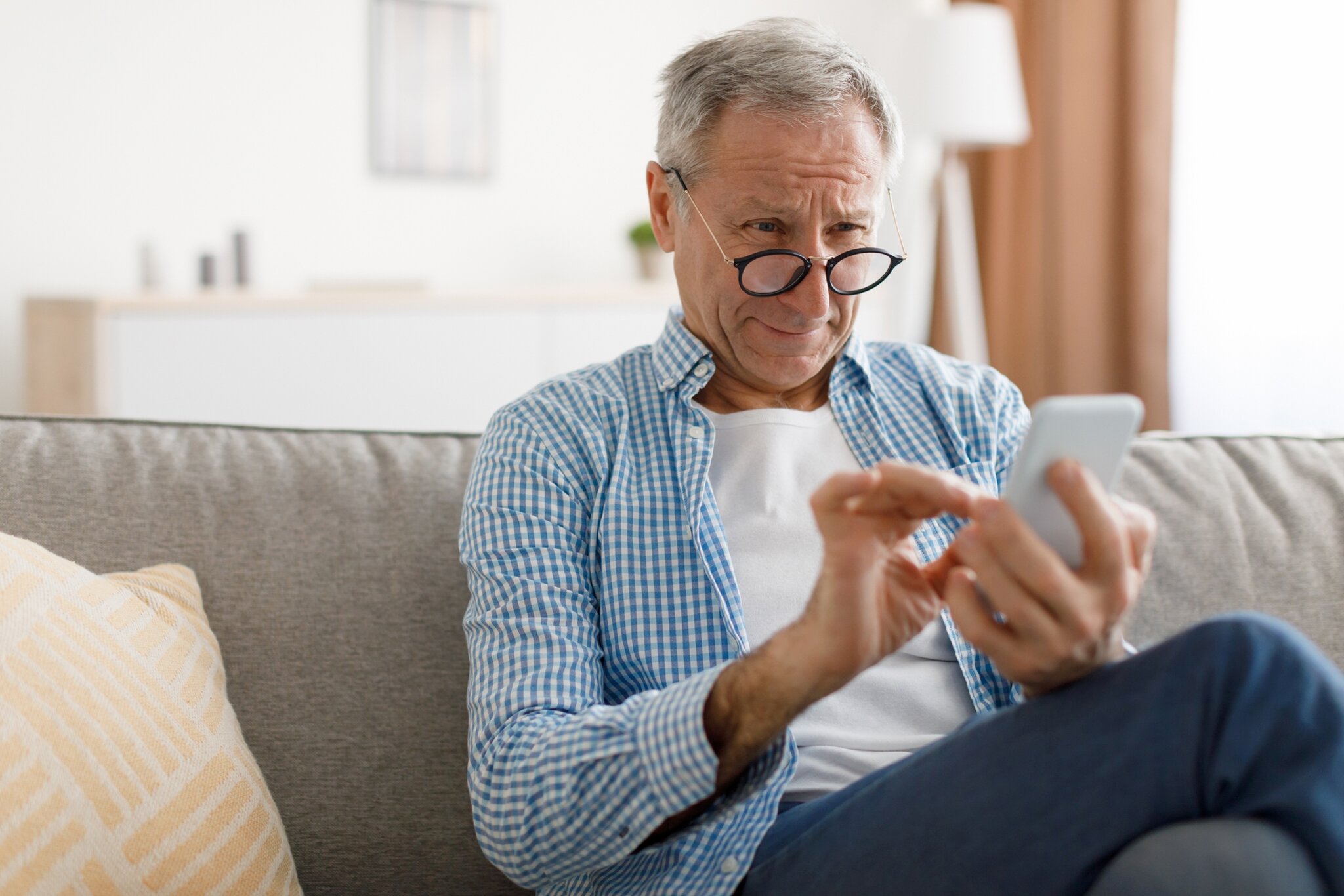
Winzig! Aber ein paar Änderungen in den Einstellungen machen alles besser lesbar. © Getty Images
Das Lesen fällt schwer, die Schrift auf dem Handy ist zu klein? iOS und Android bieten Bedienhilfen für Menschen mit Sehschwäche, die den Alltag erleichtern.
Mit der Tochter auf WhatsApp schreiben, auf dem Handy einen Artikel lesen oder ein Ticket in der App kaufen: Das Smartphone machts möglich. Aber es zu bedienen, fällt schwer, wenn man schlecht sieht. Bedienungshilfen auf iPhones und Android-Handys helfen bei unterschiedlichen Sehschwächen.
Bedienungshilfen für alle Fälle
Viele Hilfen sind Teil der Grundausstattung von Smartphones. Allerdings kann die bei Android-Handys je nach Hersteller etwas variieren. Fehlt eine Funktion, lässt sie sich aber meist über den Play Store installieren. Dazu gehört die Erweiterung „Android für Barrierefreiheit“, die mehrere Funktionen bündelt. Die von uns vorgestellten Funktionen sind ohne kostenpflichtige Apps oder Zusatzgeräte verfügbar. Mit einer Ausnahme: Die iPhone-Hörhilfe benötigt zusätzlich Apples Airpods-Pro-2-Kopfhörer. Lesen Sie auch die anderen Artikel unserer Serie „Bedienhilfen fürs Smartphone“:
- Hörhilfen: Wie Sie neben Hinweistönen weitere Signale aktivieren, und wie Sie Gesprochenes in Text verwandeln.
- Sprechhilfen: Wie Sie einen Anruf annehmen, wenn Sie nicht sprechen können und wie Sie das Handy Texte sprechen lassen, die Sie zuvor eingegeben haben.
- Hilfen für körperliche Einschränkungen: Wie Sie Ihr Handy mit einfachen Bewegungen bedienen – oder ganz ohne Anfassen mit Gesten, Worten oder Blicken.
- Hilfen für kognitive Einschränkungen: Wie Sie die Bildschirmdarstellung vereinfachen, Abkürzungen einrichten und das Smartphone auf das Wesentliche reduzieren.
Hilfen für leichte bis schwere Sehschwächen
Ob Weitsichtigkeit, Farbsehschwäche oder Lichtempfindlichkeit: Das Smartphone bietet Hilfen für verschiedene Einschränkungen. Bei einer leichten Sehschwäche lässt sich die Anzeige augenfreundlicher einstellen. Wer sehr schlecht sieht, kann sich von einem Screenreader vorlesen lassen, was der Bildschirm zeigt. Zu den Sehhilfen gelangt man über Einstellungen > Bedienungshilfen (oder Eingabehilfe).
Schriftgröße, Kontraste, Zoomfunktion: Einfach ausprobieren
Es lohnt sich, die verschiedenen Sehhilfen zu testen, die das Smartphone bietet. Das kann heißen, sich für eine große Anzeige zu entscheiden oder an ganz bestimmten Stellschrauben zu drehen. So lässt sich die Schrift nicht nur vergrößern, sondern auch über Kontraste stärker vom Hintergrund absetzen. Wer eine Farbsehschwäche hat, dem könnte ein Farbfilter helfen. Android und iOS bieten eine Zoomfunktion, die den Bildschirm oder einen Teil davon vergrößert. Ist sie eingeschaltet, kann man sie am iPhone per Doppeltippen mit drei Fingern aktivieren. Für Android gibt es einen Kurzbefehl, der sich etwa über die seitlichen Tasten auslösen lässt.
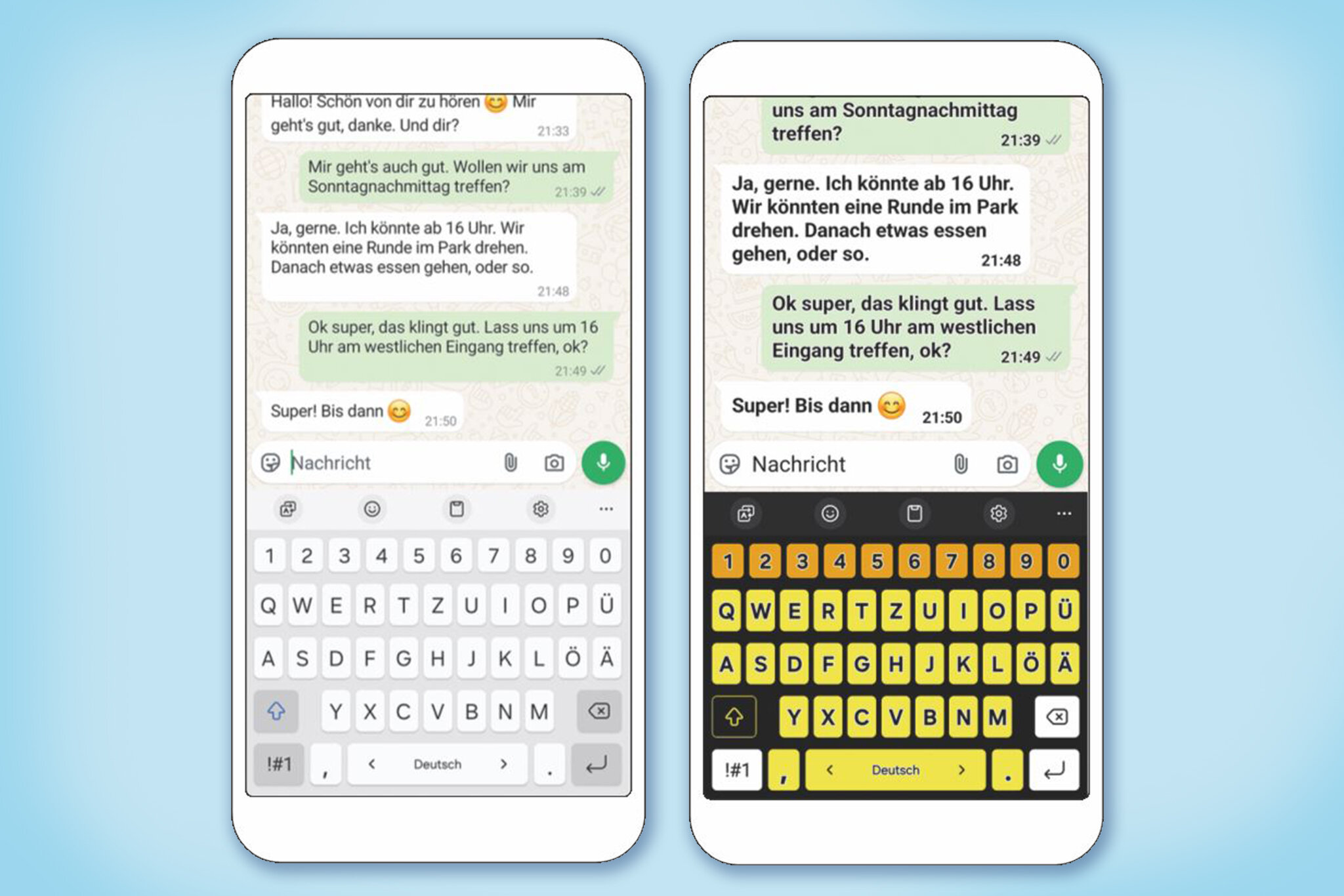
Deutlicher. Hier ist zweimal derselbe WhatsApp-Chat zu sehen, rechts sind verschiedene Sehhilfen aktiviert. © Screenshot/Stiftung Warentest
Der linke Screenshot zeigt die Standard-Ansicht eines WhatsApp-Chats. Rechts ist die „Große Anzeige“ auf einem Samsung-Handy aktiviert: Das macht die Schrift größer und fetter, und Schaltflächen wie „OK“ werden mit einer Umrandung hervorgehoben. Rechts sind zudem kontrastreiche Schriftarten eingeschaltet. Auf farbigem Hintergrund zeichnen sich die Buchstaben deutlicher ab. In unserem Beispiel haben wir zusätzlich eine kontrastreiche Tastatur mit gelben Tasten ausgewählt.
Den Bildschirm vorlesen lassen
Ist die Sicht stark eingeschränkt, kann ein Screenreader helfen: Er liest Texte und Bedienelemente vor. Bei iOS heißt diese Funktion VoiceOver, bei Android TalkBack. Ist sie aktiviert, reicht es, ein Element anzutippen, um es vorlesen zu lassen. Bei Schaltflächen wie „OK“ löst doppeltes Tippen die Aktion aus. Wer sich nur manchmal einen zu klein geratenen Text vorlesen lassen will, kann dafür einen Kurzbefehl nutzen. Auf dem iPhone lässt er sich unter Einstellungen > Bedienungshilfen > Gesprochene Inhalte aktivieren, auf dem Google Pixel unter Einstellungen > Bedienungshilfen > Vorlesen. Auf einigen Android-Handys muss man dafür die App Android für Barrierefreiheit installieren (via Play Store), auf anderen ist dies vorinstalliert.
Tipp: Das Handy kann auch Kleingedrucktes vorlesen. Richten Sie die Kamera eine Weile darauf, dann erscheint ein kleines Scan-Symbol. Tippen Sie drauf, erkennt das Handy den Text und liest ihn auf Kurzbefehl vor. Auf dem Google Pixel können Sie bereits aktivierte Kurzbefehle etwa über eine kleine, stets sichtbare Schaltfläche am Bildschirmrand oder das gleichzeitige Drücken der Leiser- und Lauter-Tasten aufrufen. Auf dem iPhone können Sie einstellen, dass Bildschirmtext vorgelesen wird, wenn Sie mit zwei Fingern vom oberen Rand nach unten streichen. Ebenso können Sie aktivieren, dass „Sprechen“ als Option angezeigt wird, wenn Sie einen Text markieren.
-

Handy bequemer steuern – mit und ohne Anfassen
- Wischen, tippen, scrollen: Dafür brauchen Handy-Nutzer eine ruhige Hand. Wir zeigen für iOS und Android, wie es einfacher oder auch ganz ohne Anfassen geht.
-
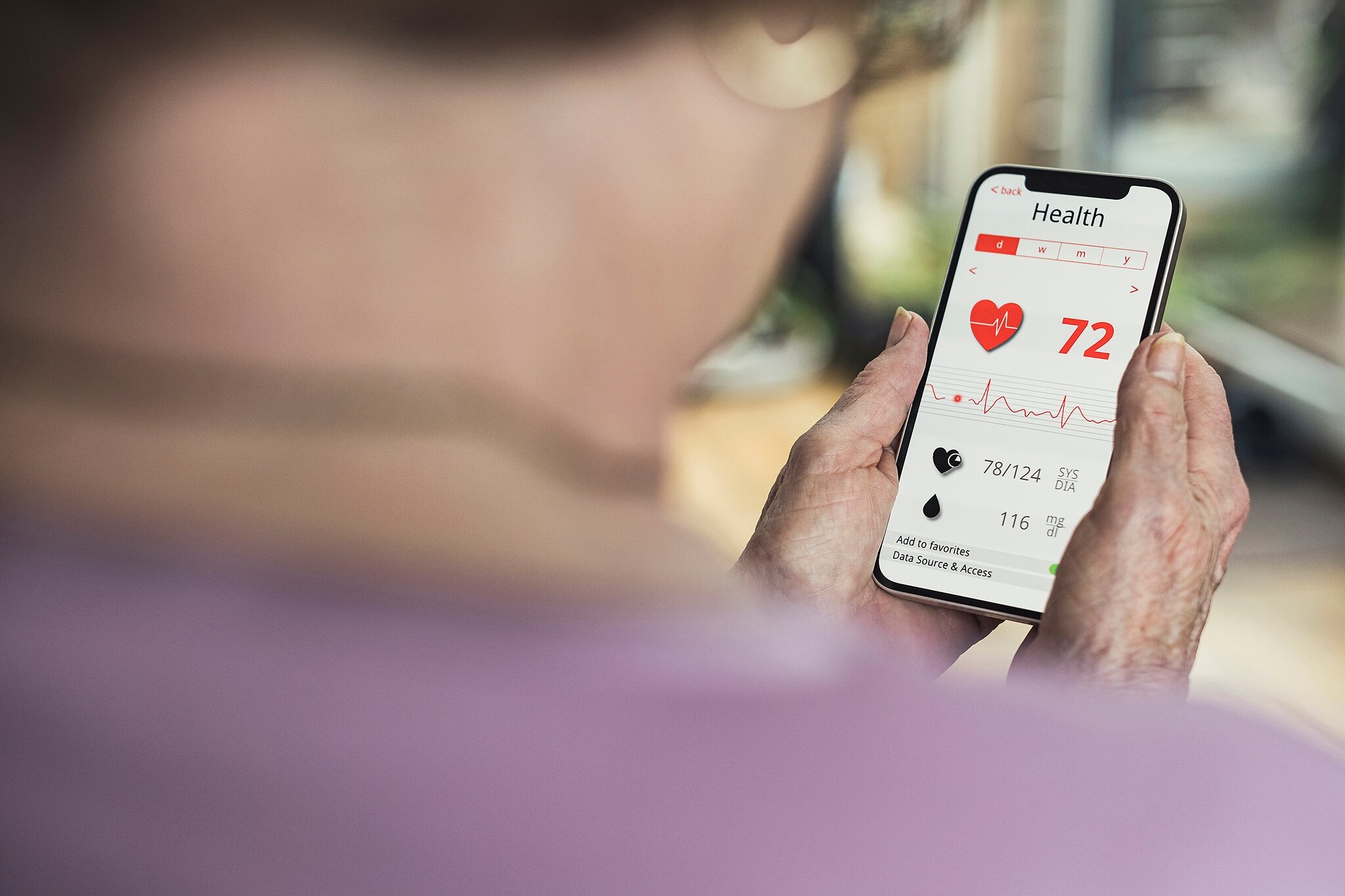
So nützt das Handy, statt zu überfordern
- Ein Smartphone kann für Menschen mit Gedächtnis- oder Lernschwierigkeiten nützlich sein – aber nur, wenn die Bedienung leicht fällt. Wir stellen Bedienhilfen vor.
-

Nichts Wichtiges mehr verpassen
- Mitbekommen, was passiert – am Smartphone, aber auch um einen herum: iOS wie Android bieten Bedienhilfen für Hörgeschädigte. Wir zeigen, wie sie funktionieren.
Diskutieren Sie mit
Nur registrierte Nutzer können Kommentare verfassen. Bitte melden Sie sich an. Individuelle Fragen richten Sie bitte an den Leserservice.

Kommentarliste
Nutzerkommentare können sich auf einen früheren Stand oder einen älteren Test beziehen.
@mzungu: Ein PDF steht nicht zur Verfügung. Sie können die Seite behelfsweise über den Browser als PDF ("Print to PDF") abspeichern oder direkt ausdrucken.
Gibt es für mich als flatrate-Inhaber für die Artikel zum Thema "Bedienhilfen fürs Handy" einen Link zum PDF-Download?